优启通u盘装系统教程XP
优启通u盘怎么安装XP系统?优启通是简单易用的装机工具,很适合新手小白以及用户自定义使用,是功能强大的软件,兼容了新老系统的便捷安装,比如windows xp系统,那么用户想要安装XP系统的话,要怎么进行操作呢?一起来学习下具体的安装步骤方法吧。
优启通u盘怎么安装XP系统?
1、首先将U盘制作成U盘启动盘,然后将下载的原版xp系统镜像到电脑本地磁盘,并复制到制作好的U盘启动盘内,然后接入电脑重启,进入优启通主菜单界面。
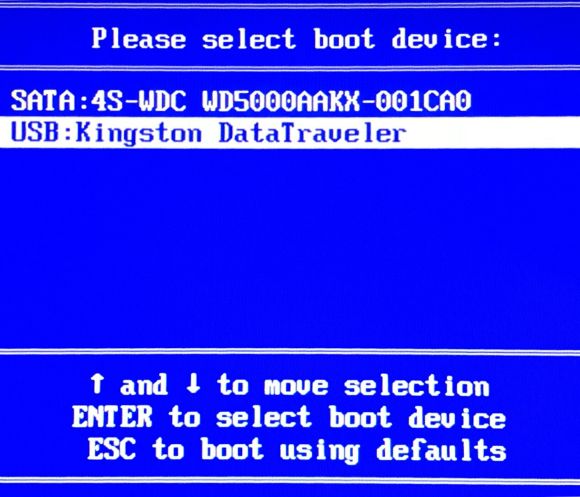
2、在弹出的窗口界面中选择【02】运行优启通win8 PE(超强兼容)

3、进入PE系统后,双击桌面上的“虚拟磁盘”图标(virtual drive manager),选择装载,会跳出一个“装载虚拟磁盘”,点击浏览并载入我们之前放在u盘的winxp系统镜像文件.iso,点击确定。
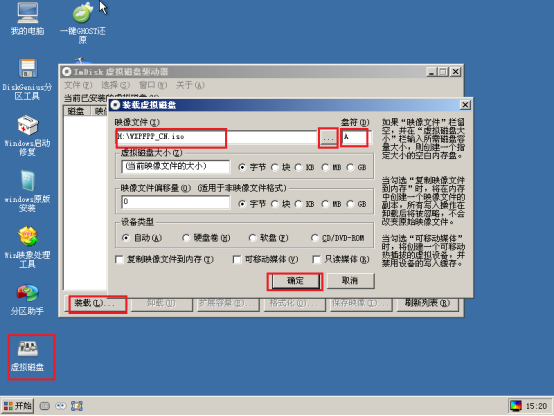
4、可以看到装载的虚拟磁盘,接下来缩小窗口进行下一步操作,在桌面上找到并双击打开“Windows原版安装”工具,打开后选择安装系统类型为“Windows 2000/xp/2003”,再点击“选择”按钮,单击“选择”按钮后将会弹出一个选择磁盘的窗口,我们此时选择到刚才我们加载到的虚拟磁盘(A:),选择引导驱动器和安装磁盘的位置均选择C:盘,点击开始安装。
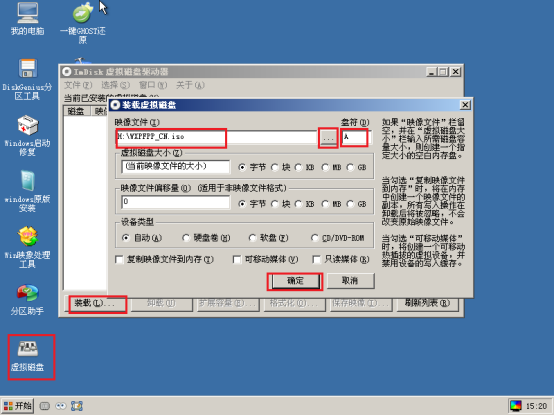
5、安装完成后重启电脑,按相应指示操作,记得xp密钥,等待xp系统安装完成。
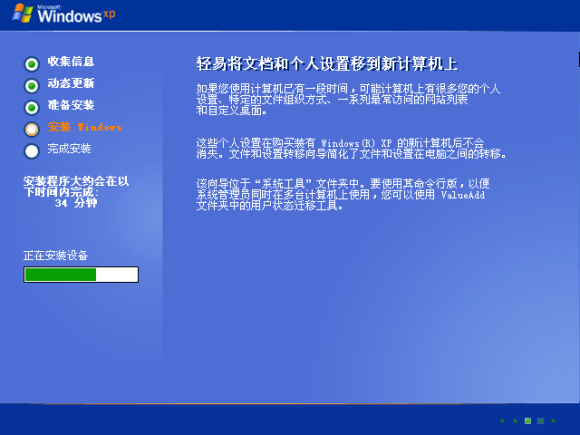
最新推荐
-
excel怎么把一列数据拆分成几列 excel一列内容拆分成很多列

excel怎么把一列数据拆分成几列?在使用excel表格软件的过程中,用户可以通过使用excel强大的功能 […]
-
win7已达到计算机的连接数最大值怎么办 win7连接数达到最大值

win7已达到计算机的连接数最大值怎么办?很多还在使用win7系统的用户都遇到过在打开计算机进行连接的时候 […]
-
window10插网线为什么识别不了 win10网线插着却显示无法识别网络

window10插网线为什么识别不了?很多用户在使用win10的过程中,都遇到过明明自己网线插着,但是网络 […]
-
win11每次打开软件都弹出是否允许怎么办 win11每次打开软件都要确认

win11每次打开软件都弹出是否允许怎么办?在win11系统中,微软提高了安全性,在默认的功能中,每次用户 […]
-
win11打开文件安全警告怎么去掉 下载文件跳出文件安全警告

win11打开文件安全警告怎么去掉?很多刚开始使用win11系统的用户发现,在安装后下载文件,都会弹出警告 […]
-
nvidia控制面板拒绝访问怎么办 nvidia控制面板拒绝访问无法应用选定的设置win10

nvidia控制面板拒绝访问怎么办?在使用独显的过程中,用户可以通过显卡的的程序来进行图形的调整,比如英伟 […]
热门文章
excel怎么把一列数据拆分成几列 excel一列内容拆分成很多列
2win7已达到计算机的连接数最大值怎么办 win7连接数达到最大值
3window10插网线为什么识别不了 win10网线插着却显示无法识别网络
4win11每次打开软件都弹出是否允许怎么办 win11每次打开软件都要确认
5win11打开文件安全警告怎么去掉 下载文件跳出文件安全警告
6nvidia控制面板拒绝访问怎么办 nvidia控制面板拒绝访问无法应用选定的设置win10
7win11c盘拒绝访问怎么恢复权限 win11双击C盘提示拒绝访问
8罗技驱动设置开机启动教程分享
9win7设置电脑还原点怎么设置 win7设置系统还原点
10win10硬盘拒绝访问怎么解决 win10磁盘拒绝访问
随机推荐
专题工具排名 更多+





 闽公网安备 35052402000376号
闽公网安备 35052402000376号